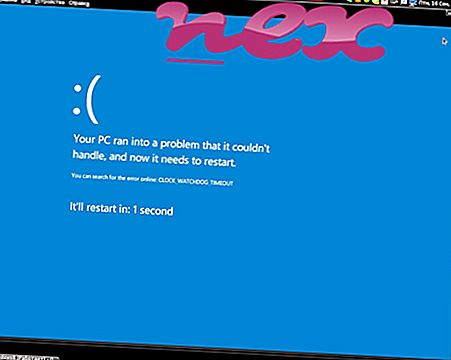Het jkhfe.dll-proces biedt geen identificatie van de producent.
Beschrijving: Jkhfe.dll is niet essentieel voor het Windows-besturingssysteem en veroorzaakt relatief weinig problemen. Jkhfe.dll bevindt zich in de map C: \ Windows \ System32. Bekende bestandsgroottes op Windows 10/8/7 / XP zijn 38.400 bytes (25% van alle gevallen), 272.896 bytes, 292.352 bytes of 290.816 bytes.
Dit DLL-bestand is een Browser Helper Object (BHO) dat automatisch wordt uitgevoerd wanneer u uw webbrowser start. BHO's worden niet gestopt door persoonlijke firewalls, omdat ze door de firewall worden geïdentificeerd als onderdeel van de browser zelf. BHO's worden vaak gebruikt door adware en spyware. ID's die deze omvatten BHO 854719CE-91D4-434A-87AA-AAF154BC6D56 of 8BDD1271-0BCB-4F91-B687-ED231EE8F391 of 529D5A73-05E1-46BD-B103-8C961ADD4706 of 50779DF0-E5CB-46DC-9827-8EBC8BE0173C of EDE6DF8B-9239- 485B-B442-A4981C29DD81. Er is geen informatie over de auteur van het bestand. Het programma heeft geen zichtbaar venster. De service heeft geen gedetailleerde beschrijving. Het is geen Windows-systeembestand. Jkhfe.dll bevindt zich in de map Windows, maar het is geen Windows-kernbestand. Het kan webbrowsers volgen. jkhfe.dll lijkt een gecomprimeerd bestand te zijn. Daarom is de technische veiligheidsbeoordeling 93% gevaarlijk . u moet echter ook de gebruikersrecensies lezen.
Aanbevolen: identificeer jkhfe.dll gerelateerde fouten
Belangrijk: controleer het jkhfe.dll-proces op uw pc om te zien of het een bedreiging is. Als jkhfe.dll de zoekmachine en startpagina van uw browser heeft gewijzigd, kunt u de standaardinstellingen van uw browser als volgt herstellen:
Reset standaard browserinstellingen voor Internet Explorer-- Druk in Internet Explorer op de toetscombinatie Alt + X om het menu Extra te openen.
- Klik op Internetopties .
- Klik op het tabblad Geavanceerd .
- Klik op de knop Reset ...
- Schakel de optie Persoonlijke instellingen verwijderen in.
- Kopieer chrome: // settings / resetProfileSettings naar de adresbalk van uw Chrome-browser.
- Klik op Reset .
- Kopiëren over: ondersteuning in de adresbalk van uw Firefox-browser.
- Klik op Firefox vernieuwen .
De volgende programma's zijn ook nuttig gebleken voor een diepere analyse: Een Security Task Manager onderzoekt het actieve jkhfe-proces op uw computer en vertelt u duidelijk wat het doet. Malwarebytes, de bekende anti-malware tool van B, vertelt je of jkhfe.dll op je computer irritante advertenties weergeeft, die zorgen voor vertraagde processen. Dit type ongewenste adware-programma wordt door sommige antivirussoftware niet als een virus beschouwd en is daarom niet gemarkeerd voor opruimen.
Een schone en opgeruimde computer is de eerste vereiste om pc-problemen te voorkomen. Dit betekent het uitvoeren van een scan op malware, het opruimen van uw harde schijf met 1 cleanmgr en 2 sfc / scannow, 3 programma's verwijderen die u niet langer nodig hebt, controleren op Autostart-programma's (met behulp van 4 msconfig) en het inschakelen van 5 Automatische update van Windows. Vergeet niet om periodieke back-ups te maken, of op zijn minst herstelpunten in te stellen.
Mocht u een echt probleem ervaren, probeer dan het laatste wat u deed of het laatste dat u installeerde voordat het probleem voor de eerste keer verscheen terug te halen. Gebruik de opdracht 6 resmon om de processen te identificeren die uw probleem veroorzaken. Zelfs voor ernstige problemen, in plaats van Windows opnieuw te installeren, kunt u uw installatie beter repareren of, voor Windows 8 en latere versies, de opdracht 7 DISM.exe / Online / Cleanup-image / Restorehealth uitvoeren. Hiermee kunt u het besturingssysteem repareren zonder gegevens te verliezen.
capture.exe bxexphelper.exe gwmhook.dll jkhfe.dll flashplayerplugin_11_3_300_262.exe cmpdpsrv.exe privacyprovider.exe amdidx.exe bsf.exe fph.exe shortcut_eventplan_5d0df1bbd82e4fb2b98e4fde42ef7ebb.exe